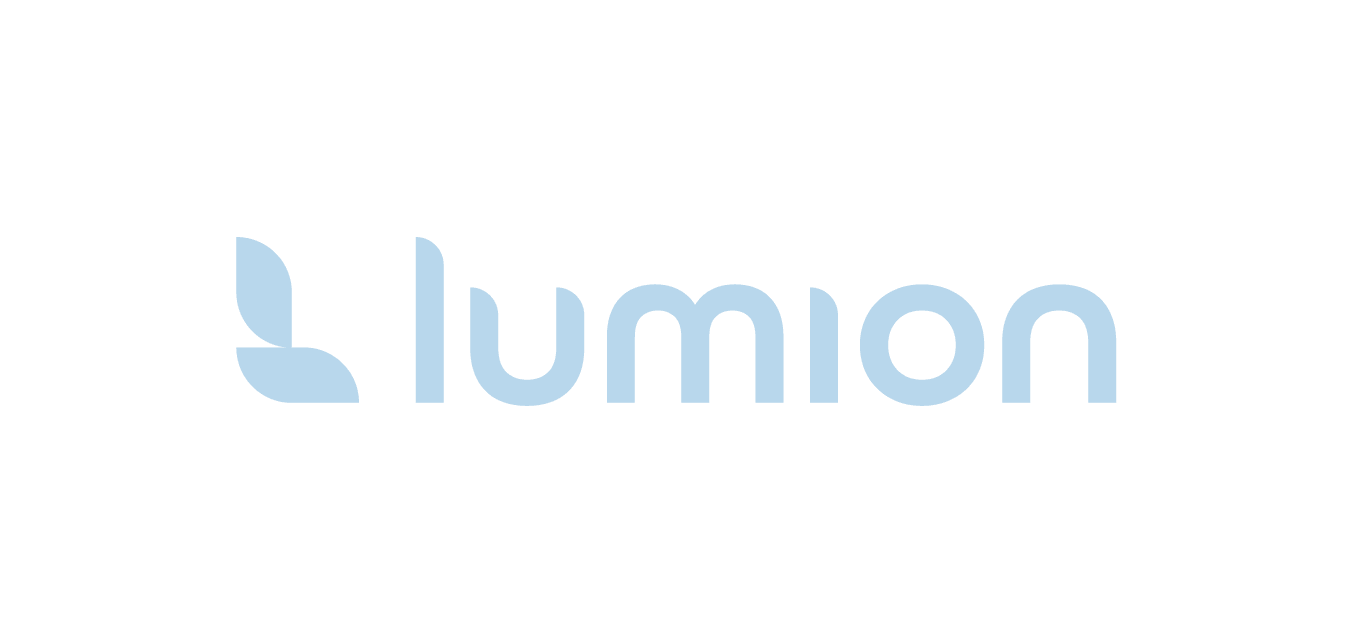BIM제품들( 아치라인, 레빗, 아키캐드 ) 과 루미온 호환하는 방법
21세기에 건축 설계 분야에서 가장 화제되는 부분은 BIM 제품들의 활용이다. 초기에는 대규모 건축 설계에만 적용되던 BIM 도입이 이제는 소형건축물과 인테리어, 토목, 조경, 전기. 기계 분야까지 확산하고 있다. 루미온( Lumion) 역시 BIM 산업의 일부를 담당하는 제품으로 BIM 제품과의 호환성을 가지고 있다. BIM 산업의 표준 데이터는 ifc 파일 형식이지만, 이 파일의 특성 중 한가지, 마감재 정보를 모델 데이터와 결합하지 못하고 있다는 것이 있다. 물론, 시간이 지나 ifc 파일의 기준(Standard)가 올라 가면서 이 부분도 해결될 것으로 예상하지만, 아직은 한계를 가지고 있다. 그래서, ifc파일이 아닌, 기존에 사용되는 공개 파일 형식을 활용하는 방법을 이용해야 한다.
BIM 제품과 Lumion(루미온)을 호환하는 2가지 방법을 제시한다.
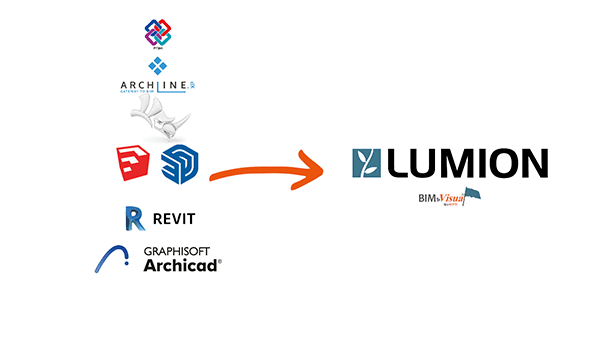
첫번째 방법- fbx, obj등의 파일을 이용
가장 쉽게 활용하는 방법은 공개 파일 형식을 이용하는 방법이다. 이 방법을 활용하는 것으로 대부분의 건축, 인테리어, 조경용 모델링 소프트웨어와 호환된다. ifc파일 형식과는 다르게 마감재 정보도 보존되는 방식으로 호환된다. 대부분의 모델링 프로그램에서 파일>내보내기 방식으로 이 파일들을 생성할 수 있다. 단, 유의점이 있는데, 단위를 원하는 것으로 지정해야 한다. 업종에 따라 주로 사용하는 단위( 밀리미터, 센치미터, 미터, 인치 등)가 다르다. 루미온에서 활용할 단위로 지정하는 과정이 필요하다. 최근에는 skp파일도 API가 공개되었고, 이 파일을 활용하는 것도 가능하다. 단, 모델링 소프트웨어가 가지고 있는 리깅(Rigging) 정보는 호환되지 않는다.
이런 파일들을 활용할 때, 단점이 있는데, 바로 모델링 데이터가 수정되었을 때, 기존 작업하던 루미온 설정 값이 사라진다는 것이다. 하지만, 이 문제 역시 루미온 자체적으로 해결 가능하다. 루미온은 개발 초기 부터 이 문제 해결이 관심이 있었다.
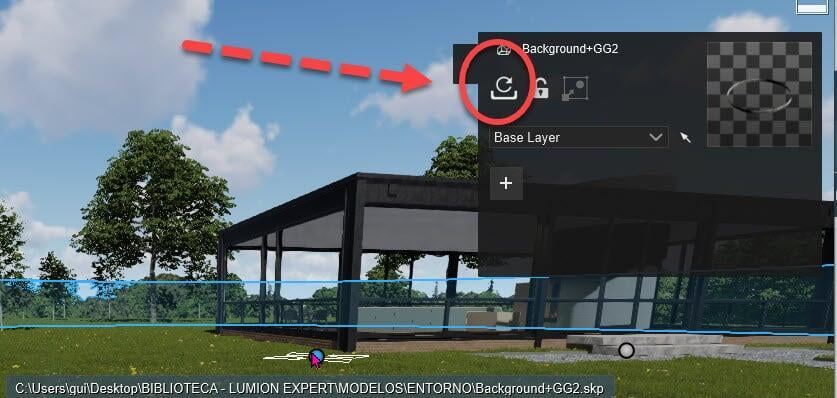
렌더링 설정 과정 중, 모델링 변경이 있는 경우, 손쉽게 업데이트 할 수 있다. 물론, 방금 전까지 진행했던 작업을 그대로 유지해야 한다. 불러온 모델파일을 선택한 상태에서 '새 파일에서 모델 다시 불러오기' 메뉴를 클릭하면 된다.
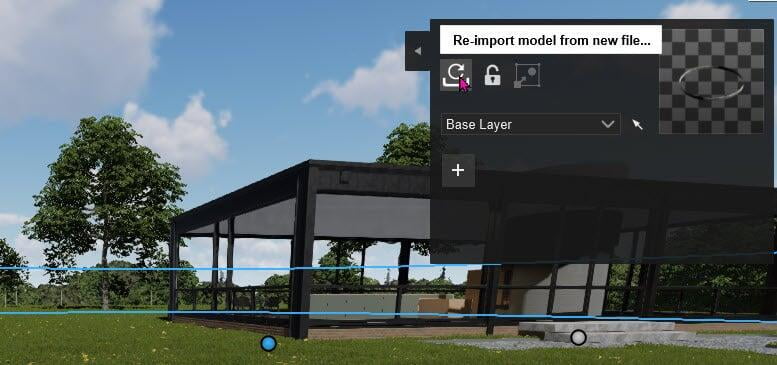
영문 환경을 사용할 경우" Re-import model from new file.."을 클릭하면 된다. 이 방법을 통해, 방금 전까지 진행했던 루미온 설정값을 유지하면서, 추가 작업이 가능하다.
두번째 방법- 실시간 동기화(LiveSynC)-장.단점
두번째 방법으로 '실시간 동기화 기능'을 활용할 수 있다. 이 방법은 기존 모델링 소프트웨어 추가 플러그인을 설치해야 한다. 스케치업, 라이논, 레빗, 아키캐드, 오토캐드, 브릭스캐드, 벡터웍스, 올플랜 등 다양한 모델링 소프트웨어에서 활용할 수 있다.
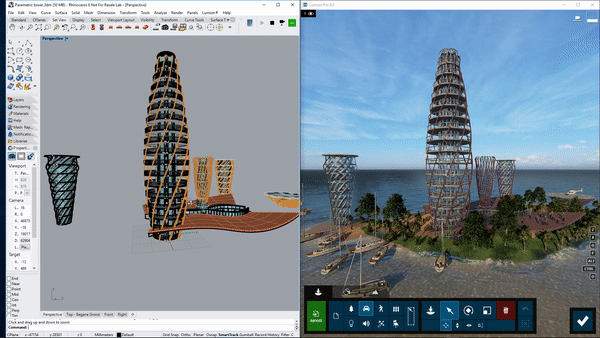
<Rhinoceros 와 루미온의 실시간 동기화 장면>
< Revit제품과 루미온의 실시간 동기화 장면>
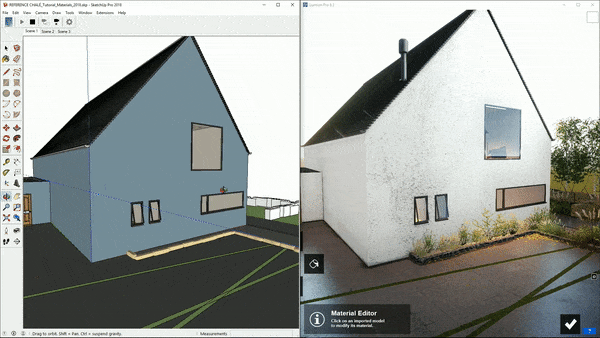
<SketchUp과 루미온의 실시간 동기화 장면>
기존 모델링 소프트웨어를 화면상에서 직관적으로 활용할 수 있다는 장점이 있지만, 한가지 단점이 있다. 루미온 작업 과정 중, 모델링 프로그램이 함께 작동되다 보니, PC의 메모리 점유률이 상당히 높아진다는 것이다. 루미온 자체가 PC의 사용량이 높은데, 모델링 소프트웨어까지 추가되는 상황이다. 그리고, 통상적으로 모델링 단계의 마감재 품질에 비해, 루미온이 제공하는 마감재 품질이 훨씬 높다. 그래서, 결국은 마감재 작업은 루미온에서 종료하는 것이 추천된다. 결국 2중 작업하게 되는 것이다.
(주) 루미온코리아는 여기에 소개된 방법 중, 첫번째 방법을 추천한다. 그리고, 실시간동기화 기능은 모델링 소프트웨어가 업그레이드 될 때 마다 해당 플러그인이 업데이트 되길 기다려야하는 단점도 있다.